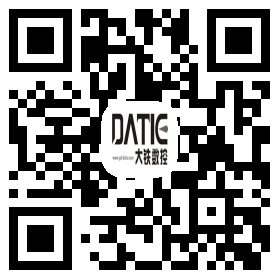在Autocut线切割软件编程加工中,很多人只习惯于闭合图形的加工轨迹自动生成,在一条直线加工时不知道怎么生成加工轨迹,今天给大家演示一下AUTOCUT线切割软件一条直线怎么生成加工轨迹割。
在编程界面右侧工具栏选择 直线
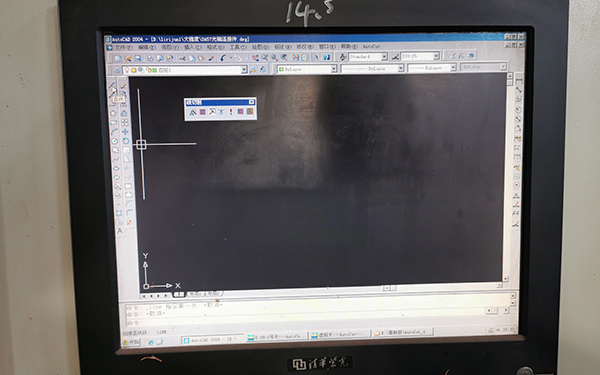
鼠标点击选择第一个点并输入直线线长
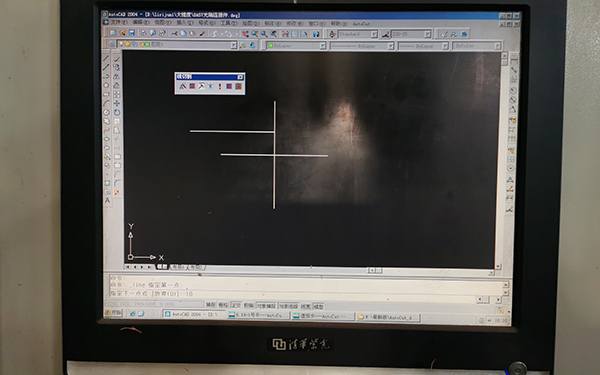
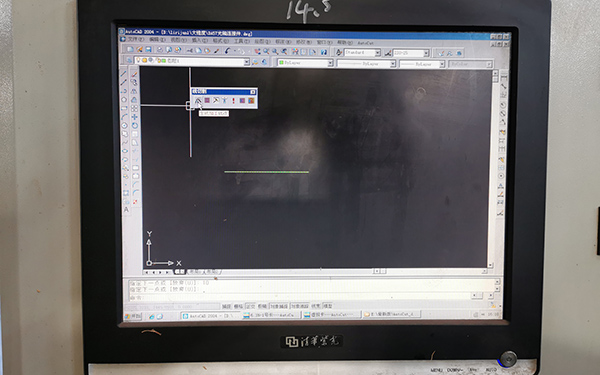
点击 生成一次加工轨迹

选择切割起始点
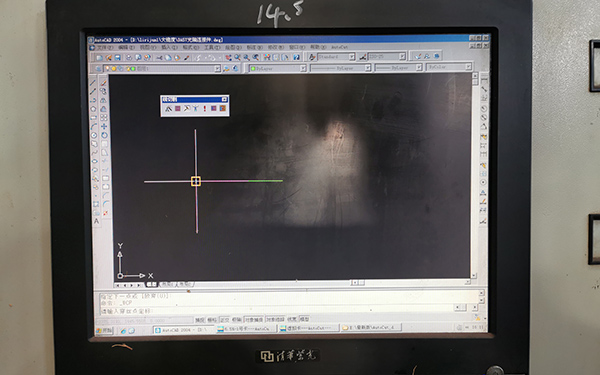
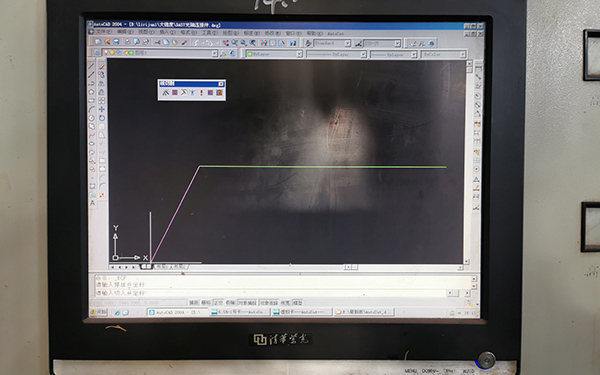
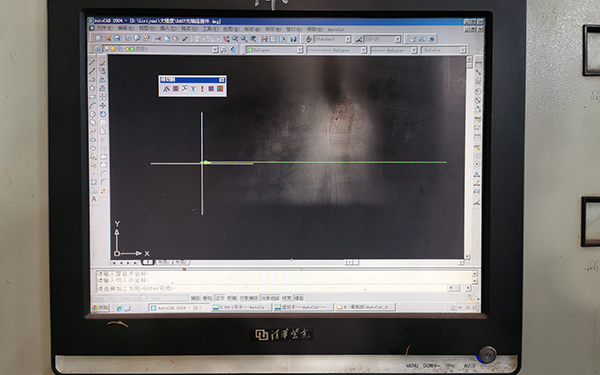
成功生成加工路径
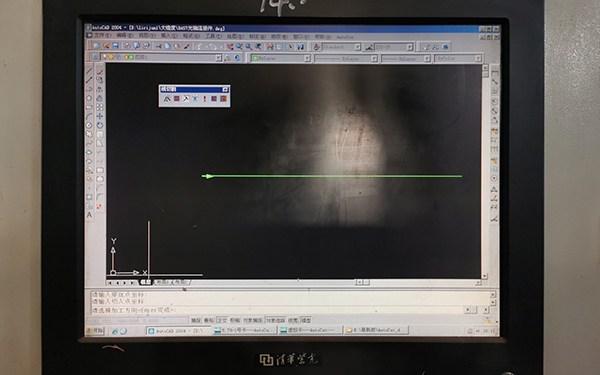
以上Autocut线切割软件一条直线怎么生成加工轨迹割的图文教程,小伙伴们学会了嘛。
小编也向大家推荐上面这款大铁DK系列极速线切割机床,稳定加工效率12000mm2/h,三年内下降不超过5%,并且上一次钼丝可加工40万方。想了解的小伙伴点击下方图片,或者直接联系大铁24小时咨询热线18924551991,期待您的垂询!